Авторский видеокурс "Пакет NanoCAD GeoniCS Генплан"
Полное описание курса "Пакет NanoCAD GeoniCS Генплан"
"Пакет GeoniCS Генплан" - это профессиональный видеокурс, созданный специально для проектировщиков генеральных планов. Уникальная методика курса позволяет вам в короткий срок овладеть необходимыми навыками для проектирования объектов любой сложности.Состав курса:
- Комплект видеороликов (более 9 часов видео);
- Шаблон для вывода на печать;
- Файлы для обучения.
Преимущества курса "Пакет NanoCAD GeoniCS Генплан":
- Продуманная, интеллектуальная структура курса
- Подробная методика проектирования внутриплощадочного проезда
- Настройка специальных динамических меток для отображения нестандартных подписей (отметок входа в здание, архитектурной метки)
- Настройка ведомостей под стандарты организации
- Вывод на печать стандартными средствами, а также с использованием индивидуального шаблона организации
Успешное окончание обучения по видеокурсу "Пакет NanoCAD GeoniCS Генплан" позволит вам:
- Изучить структуру программы для успешного выполнения задач;
- Проектировать площадки любой сложности;
- Создавать собственные настройки динамических меток под требования организации;
- Создавать поверхность рельефа различными способами;
- Изучить все этапы проектирования внутриплощадочного проезда;
- Выполнить расчет земляных работ методом "Картограмма";
- Сформировать необходимый для печати пакет документов.
Давайте рассмотрим подробнее преимущества курса.
1. Продуманная структура курса
При разработке курса особое внимание было уделено взаимосвязи разделов между собой. Структура курса является уникальной и особым образом связывает все разделы в единый процесс проектирования. Фактически, курс представляет собой пошаговое руководство проектировщика генплана. Такой же принцип использовался в моей книге "AutoCAD Civil 3D как это работает?" и в курсе "Пакет Civil 3D Генплан" которые приобрели огромную популярность именно благодаря четко продуманной структуре проектирования.
Давайте кратко посмотрим, как происходит обучение на примере программы курса «Пакет NanoCAD GeoniCS Генплан».
Курс начинается с краткой лекции о том, как необходимо работать с курсом, в какой последовательности нужно выполнять упражнения и какие есть нюансы по работе со смежниками.
Проектировать генплан невозможно без построенной поверхности рельефа.
Казалось бы, готовый рельеф генпланисту должны передать смежники, но в большинстве случаев генпланист получает лишь плоскую подоснову. Поэтому, отдельный раздел посвящен именно этой задаче. Основной чертеж полностью копируют стандартную подоснову проектировщика генплана (рис.1).
Рисунок 1
Уникальность этой подосновы в том, что здесь собраны объекты, работа с которыми ведется различными способами. У нас есть точка съемки, представленная в виде текстовой метки, три разных типа откоса, стандартный проезд с одной отметкой и проезд с отметками по низу и верху бордюрного камня. Такая подоснова встречается в большинстве случаев.
Мы посмотрим работу с каждым типом исходных данных, создадим черную поверхность и выполним редактирование рельефа для корректного отображения горизонталей.
Смежники могут передать вам и другие данные, например - текстовый файл точек, чертежи с точками съемки в виде блоков и поверхность в горизонталях. Все эти примеры дополнительно включены в курс, чтобы вы смогли протестировать как можно больше вариантов исходных данных.
Специальный раздел «Проектирование площадки генплана» позволяет вам пройти все этапы проектирования площадки, от плоского чертежа с объектами NanoCAD до полностью оформленной в листах NanoCAD готовой трехмерной модели (рис. 2).
Рисунок 2
Думаю, у вас не осталось сомнений, почему важно иметь продуманную структуру курса. В первую очередь это забота о пользователе.
2. Подробная методика проектирования площадки с проездом
В этом упражнении нет промежуточных примеров. Это сделано специально, чтобы вы сами прошли все этапы проектирования, используя только исходный пример - от загрузки подосновы до вывода на печать. Вывод на печать будет показан как стандартными средствами GeoniCS, так и с использованием настроенного шаблона, если у вас в организации уже есть готовые листы для формирования выходной документации.Давайте кратко рассмотрим этапы работ, связанных с проектированием площадки. Итак, мы имеем стандартную плоскую подоснову с объектами AutoCAD или NanoCAD (рис.3).
Рисунок 3
Перед началом проектирования, мы обязательно подготовим чертеж к работе, проверив самые важные параметры – качество чертежа и единицы измерения. Проверим, чтобы подоснова соответствовала необходимым требованиям для проектирования в GeoniCS.
Затем, создадим поверхность рельефа, относительно которой будет создана красная поверхность (рис.4).
Рисунок 4
Выполним расстановку по оси проезда опорных точек и уклоноуказателей. Посмотрим, как выполняется редактирование этих данных (рис.5).На разных участках проезда применим разные поперечники, отрисовав тем самым по каждому участку структурные линии проезда. Отредактируем контуры проезда для корректного сопряжения друг с другом и для отрисовки контуров стоянок.
Рисунок 5
Сформируем предварительную красную поверхность и перейдем к вертикальной планировке здания. Проставим опорные точки по контуру здания, с учетом положительного уклона от тротуара к зданию. Проанализируем уклон от проезда к зданию и отредактируем отметки контура здания для создания оптимальных уклонов.
Для работы с архитекторами мы воспользуемся особыми видами меток, которые помогут нам отобразить метку нуля здания, метки входа в здание и архитектурную метку. Эти метки мы будем настраивать "с нуля", чтобы вы понимали, как работают такие метки (рис.6).
Рисунок 6
Затем, используя вертикальную планировку соседних объектов, создадим единую вертикальную планировку района. Выполним редактирование красной поверхности, и отрисуем красные горизонтали, завершив создание красной поверхности (рис.7).
Рисунок 7
Подготовим поверхность для расчета картограммы. Выполним оформление картограммы, с выводом на печать через листы NanoCAD как стандартными инструментами GeoniCS, так и с помощью готового шаблона организации (рис.8-9).
Рисунок 8
Рисунок 9
В разделе «Благоустройство и озеленение» выполним расстановку и подсчет точечных, линейных и площадных объектов. У нас будут собственные элементы МАФ и индивидуальный вид ведомостей, согласованный в нашей организации. Мы подробно рассмотрим добавление собственных элементов в каталог (которое имеет определенные подводные камни), для успешного подсчета МАФ и элементов озеленения. Вид ведомости придется настраивать самостоятельно. Посмотрим, как это делать и как можно импортировать эти ведомости в другие чертежи (рис.10).

Рисунок 10
Также, выполним настройку остальных необходимых ведомостей. Сформируем итоговые ведомости (рис.11).

Рисунок 11
Завершим работу с этими разделами оформлением с выводом на печать.
Выведем на печать раздел "План организации рельефа" и "СПОЗУ" с помощью стандартных средств GeoniCS и с использованием настроенного шаблона организации (рис.12-13).
Рисунок 12
Рисунок 13
Отдельный раздел посвящен оформлению сводного плана инженерных сетей. Мы подгрузим сети в качестве быстрой ссылки и отобразим на листе все необходимые объекты (рис.14).
Рисунок 14
Итак, давайте подведем итог:
Вы получаете профессиональный видеокурс с детально разработанной структурой, позволяющий во всех тонкостях узнать методику проектирования от чистой подосновы до вывода на печать.
Также, можно выбрать постоянную лицензию для просмотра курса, либо более бюджетный вариант - временную.